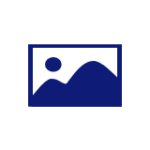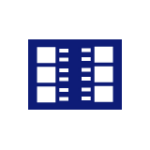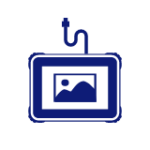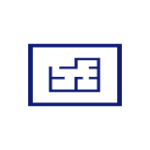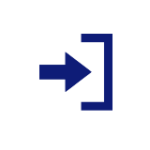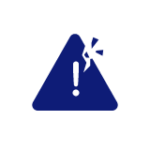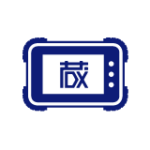ファイルサイズを変更したい場合は、『蔵衛門御用達』で拡大・縮小することができます。
なお、「電子納品工事」の場合は改ざん防止の観点から、本操作を行うことができませんのでご了承ください。
▼アルバムの写真を拡大・縮小する
1.『蔵衛門御用達』でアルバムを開く
2.該当する写真を右クリック
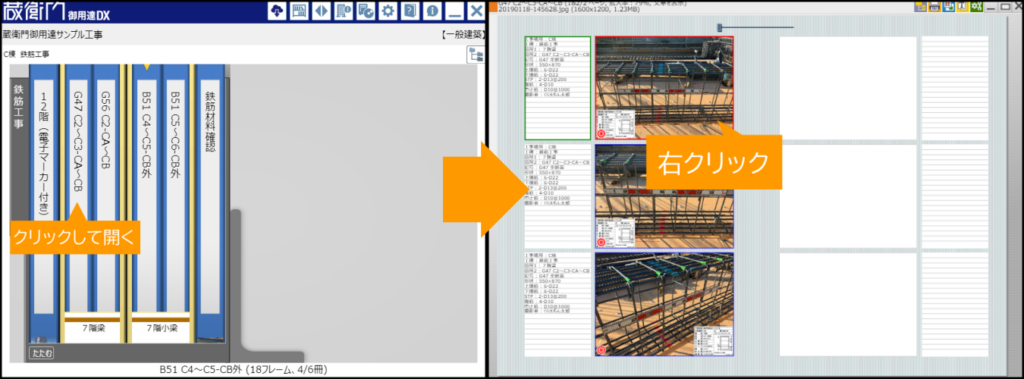
3.メニュー画面右側【画像の編集】を押下
4.【拡大・縮小…】を選択
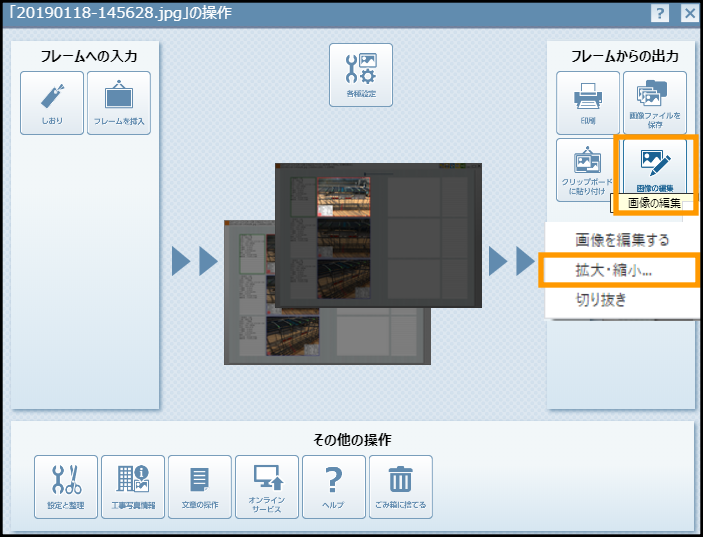
5.倍率やサイズを変更して【OK】
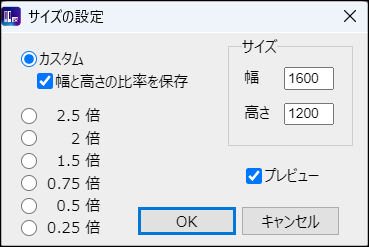
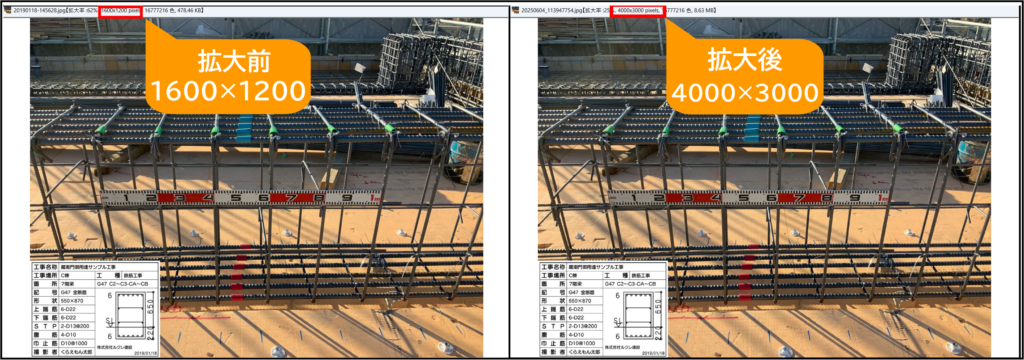
また、『蔵衛門Pad』シリーズや『蔵衛門』アプリで撮影する際に画像サイズ(解像度)を変更することが可能です。
解像度の設定方法につきましては、下記の操作をご確認ください。
▼『蔵衛門Pad』 解像度の変更方法
1.撮影画面左側の【カメラ設定】をタップ
2.「解像度」の項目から、【高画質】【CALS高】【CALS中】【CALS低】の設定したい解像度をタップ
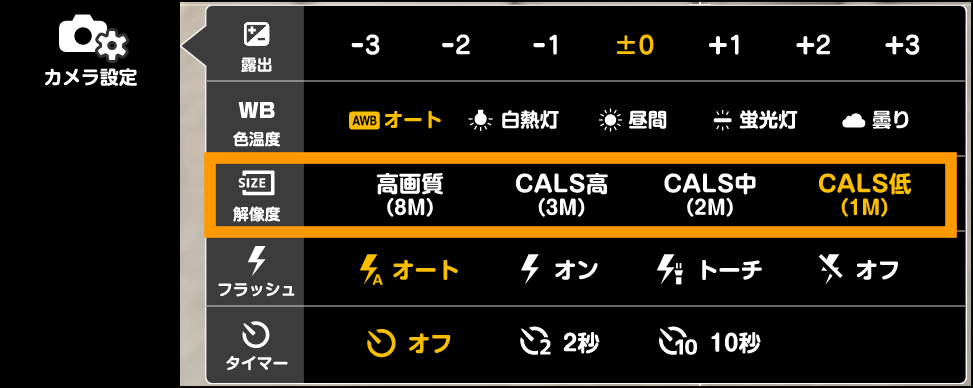
・CALS低 100万画素 1280×960pixel 約0.6MB
・CALS中 200万画素 1600×1200pixel 約1.2MB
・CALS高 300万画素 2048×1536pixel 約1.7MB
・高画質 800万画素 3264x2448pixel 約3.6MB